| Win10无法打印jpg图片怎么办? | 您所在的位置:网站首页 › jpg图片怎么直接打印 › Win10无法打印jpg图片怎么办? |
Win10无法打印jpg图片怎么办?
|
当前位置:系统之家 > 系统教程 > Win10无法打印jpg图片
Win10无法打印jpg图片怎么办?
时间:2021-05-08 13:50:08 作者:丽霞 来源:系统之家 1. 扫描二维码随时看资讯 2. 请使用手机浏览器访问: https://m.xitongzhijia.net/xtjc/20210508/210243.html 手机查看 评论 反馈  网盘下载
电脑公司Win10 64位极速稳定版 V2021.04
网盘下载
电脑公司Win10 64位极速稳定版 V2021.04
大小:4.57 GB类别:电脑公司系统 有些用户在使用打印机打印图片的时候出现了问题,发现在打印jpg图片的时候出了问题,无法打印jpg格式的图片了。这是怎么回事呢?是因为什么原因才不能打印jpg图片呢?让我们一起来研究一下吧,希望这篇教程对您有帮助。 具体步骤: 1、首先按下快捷键“win+i”然后点击里面的“设备”。 
2、之后点击左侧任务栏中的“打印机和扫描仪”。 
3、之后再次点击右侧打印机的“管理”。 
4、此时能够打开打印机的设置窗口,并点击打印机属性的链接。 
5、进入打印机属性窗口之后点击“颜色管理”任务选项卡。 
6、打开之后点击里面的“高级”。 
7、最后将全部的设置选项设置为默认即可。  标签
win10教程
标签
win10教程
Win10无法更新是什么原因?Win10更新一直安装失败解决方法 下一篇 > Win10打印图片没打印全怎么办? 相关教程 Windows hello pin怎么取消设置-Window10 hel... Win10电脑不显示缩略图终极解决方法 Win10无法正常关机的三种解决方法 Win10的IE11怎么降到IE8-Win10系统IE11浏览器... Win10如何取消自动下载软件 局域网共享文件夹如何设置密码访问 Win10死机任务管理器打不开的两种解决方法 Win10已安装更新无法卸载怎么办? Win10系统蓝屏代码critical process died怎么... Win10提示当前没有可用的电源选项怎么办
Win10选21H2还是22H2好? 
Win10 22H2更新失败怎么办?Win10 22H2更新失败的解决方法 
Win10无线网络不显示?五种方法帮你解决Win10没有wlan选项 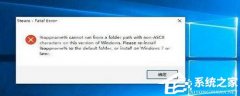
Error是什么意思?电脑出现Error怎么解决? 发表评论共0条  没有更多评论了
没有更多评论了
评论就这些咯,让大家也知道你的独特见解 立即评论以上留言仅代表用户个人观点,不代表系统之家立场 |
【本文地址】
公司简介
联系我们